Kontrollera om enheten är inställd på ett skrivskyddat läge
- Felet uppstår vanligtvis när du kör Check Disk från återställningsmiljön och uppstår på grund av problem med enheten eller filkorruption.
- Att köra DISM- och SFC-skanningen fungerar som en fix.
- Fortsätt läsa den här guiden för att ta reda på fler lösningar som fungerade för användarna!

De Det gick inte att överföra loggade meddelanden till händelseloggen med status 50 Chkdsk-fel är nära kopplat till ett kritiskt problem med datorn. Och oftare än inte kan användare inte starta upp datorn. När de slår på det kraschar operativsystemet, ibland med en blå skärm, och utlöses Automatisk reparation.
Problemet har varit utbrett över iterationer, vare sig det är Windows 11, Windows 10, Windows 7 eller Windows Vista, utan en enda lösning som fungerar för alla. Det handlar om att identifiera och eliminera den bakomliggande orsaken i ditt fall!
Varför får jag Det gick inte att överföra loggade meddelanden till händelseloggen fel på Windows 11?
- Hårddisken är konfigurerad för skrivskyddat läge
- Skadade systemfiler
- Problem med OS-installationen
- En ny Windows-uppdatering bröt saker
- Dåliga sektorer eller fysisk skada på hårddisken
Hur fixar jag Det gick inte att överföra loggade meddelanden till händelseloggen med status 50-fel?
Innan vi går till de lite komplexa lösningarna, prova dessa snabba först:
- Koppla bort all icke-kritisk kringutrustning, särskilt alla som nyligen har lagts till, och starta sedan upp Windows.
- Kontrollera om det finns fysiska skador på den externa enheten.
- Rensa händelseloggen och kör CheckDisk kommandot igen.
- Återställ BIOS. Eftersom gränssnittet är olika för varje, rekommenderar vi att du kontrollerar tillverkarens officiella webbplats för exakta steg.
- Om det är en extern disk, anslut den till en annan dator och kontrollera om data är åtkomliga. Om inte, kan du ha en död disk.
Om ingen fungerar, gå till korrigeringarna som listas härnäst.
1. Reparera de dåliga sektorerna
- Klick Avancerade alternativ på Automatisk reparation skärm.
- Klicka på Felsökning.
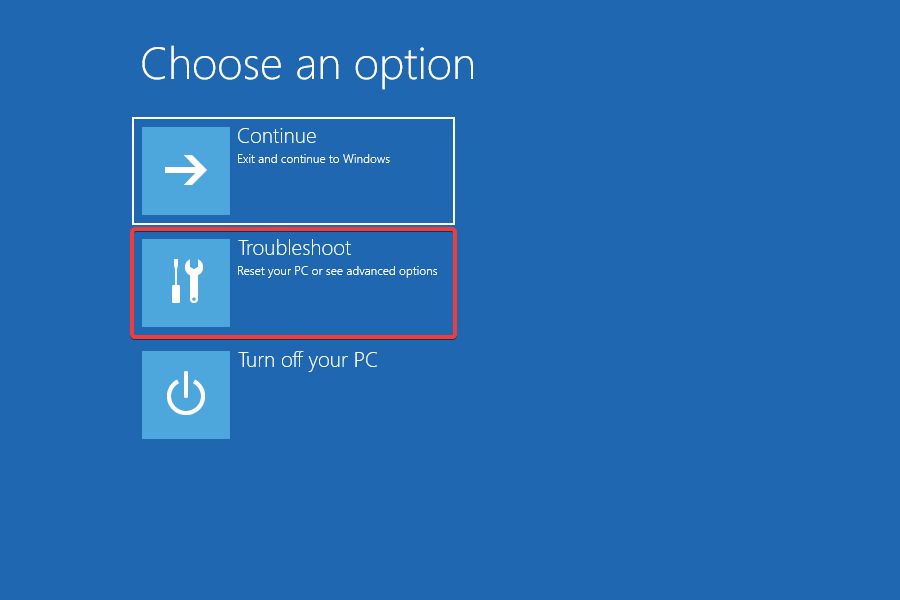
- Återigen, välj Avancerade alternativ.
- Välj Kommandotolken från de poster som listas här.
- Skriv eller klistra in följande Chkdsk-kommando och tryck Stiga på:
CHKDSK /R /F /X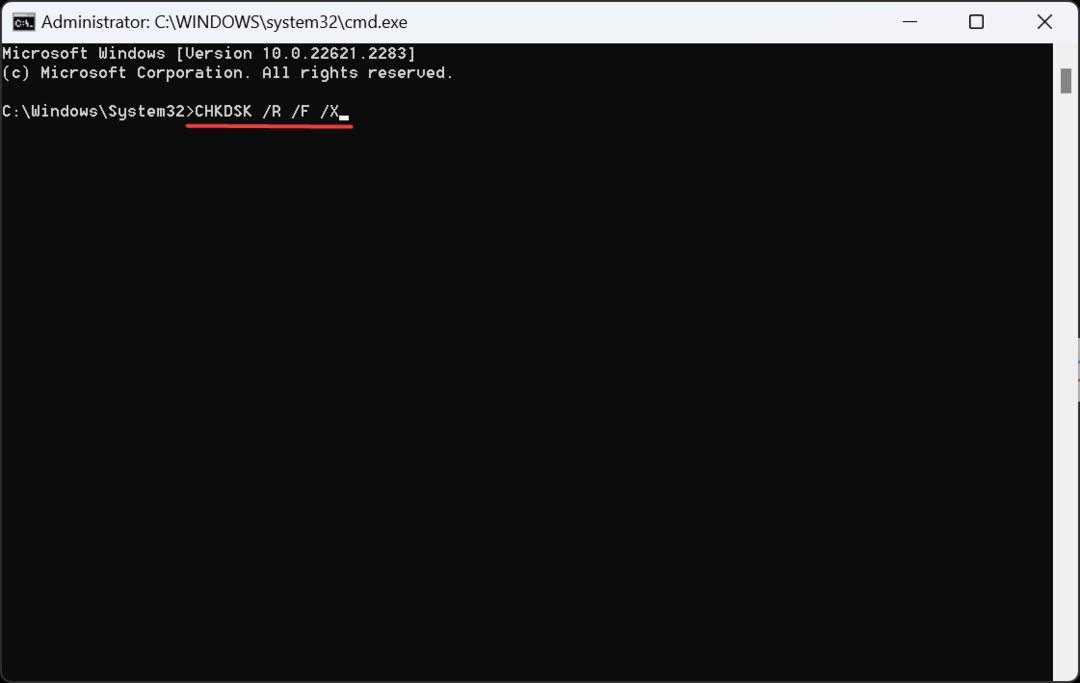
- Kör kommandot några gånger, om det behövs, tills felmeddelandet försvinner.
När diskfel uppstår pga dåliga sektorer, bör ditt primära tillvägagångssätt vara att kör Chkdsk-verktyget. Det kommer att eliminera dessa eller förhindra datalagring på en. Och därefter Det gick inte att överföra loggade meddelanden till händelseloggen med status 50 felet kommer att försvinna!
2. Inaktivera skrivskydd
- Lansera Kommandotolken från Windows RE.
- Klistra in följande kommando och tryck Stiga på för att starta Diskpart-verktyget:
diskpart - Kör det här kommandot för att se tillgängliga diskar och kontrollera numret som tilldelats var och en:
list disk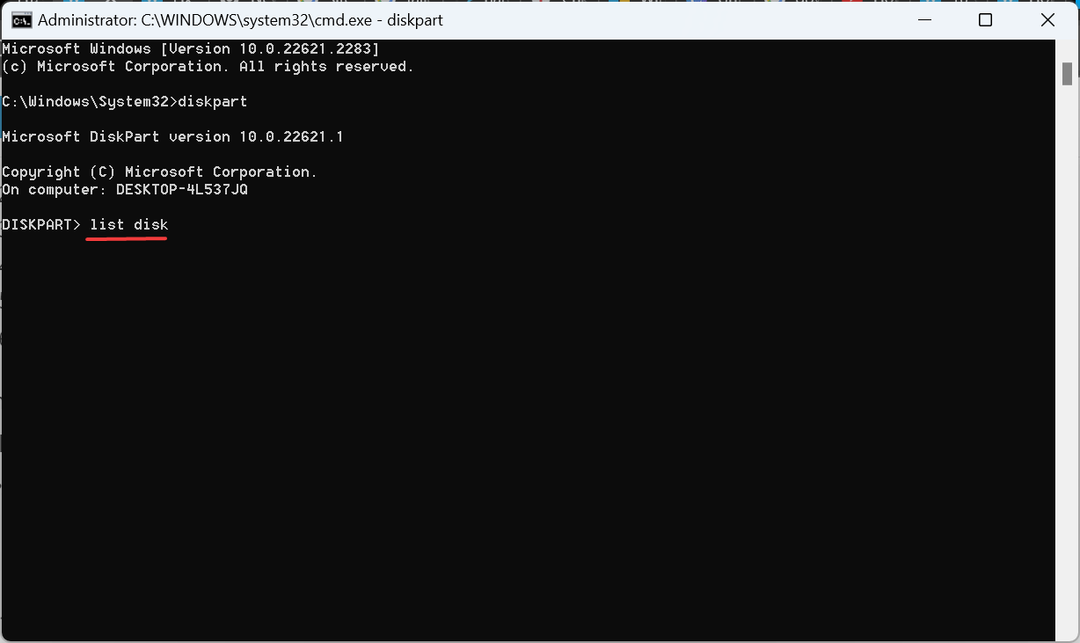
- Utför följande kommando samtidigt som du ersätter X med numret som tilldelats systemenheten:
select disk X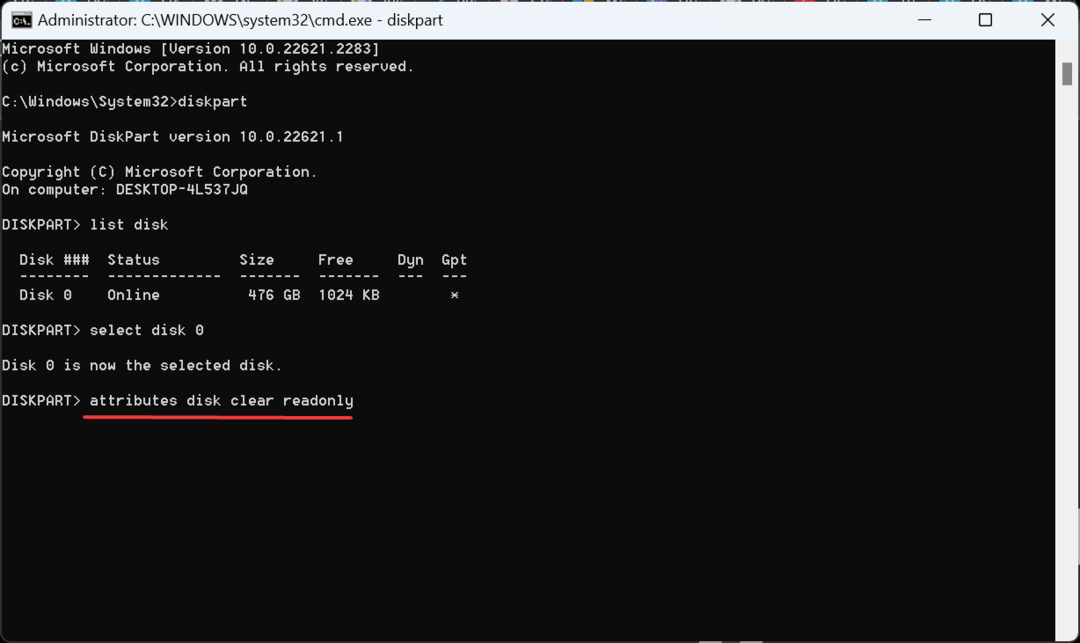
- Slutligen, kör det här kommandot för att rensa attributet Skrivskyddad disk:
attributes disk clear readonly
3. Reparera de korrupta filerna
- Öppna en förhöjd Kommandotolken från Windows återställningsmiljö.
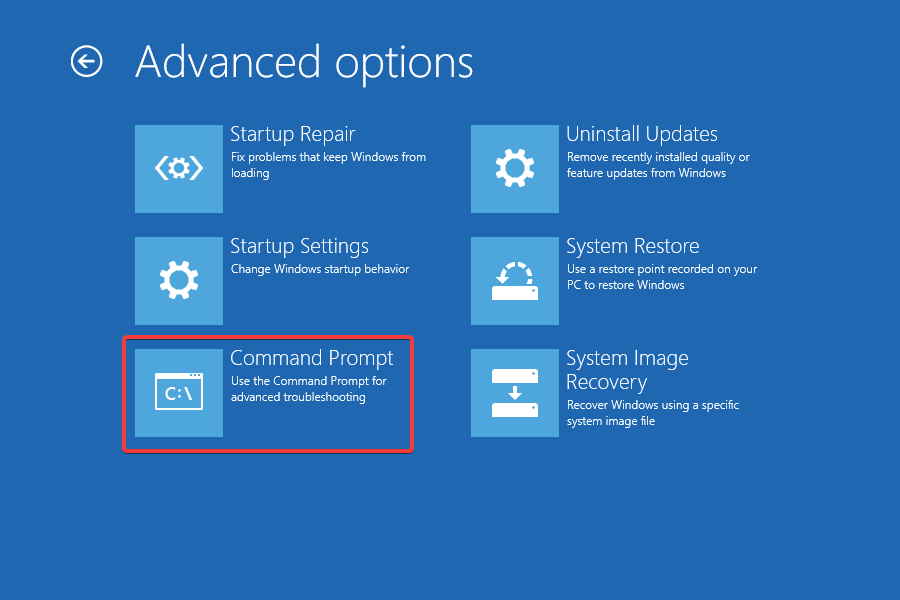
- Klistra in följande DISM-kommandon individuellt och tryck Stiga på efter varje:
DISM /Online /Cleanup-Image /CheckHealthDISM /Online /Cleanup-Image /ScanHealthDISM /Online /Cleanup-Image /RestoreHealth - När du är klar, kör det här kommandot för SFC-skanningen:
sfc /scannow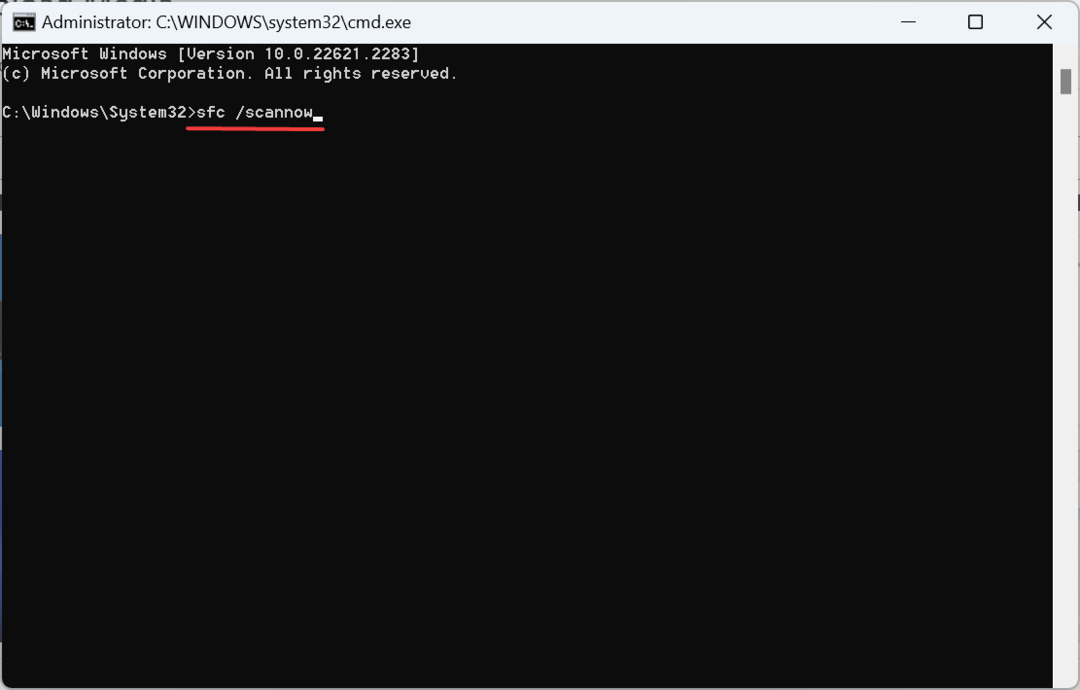
- Slutligen, starta om datorn och kontrollera om du kan komma förbi blåskärmsfelen och starta Windows normalt.
Dessutom, om du är osäker på att reparera dina systemfiler manuellt och även vill förhindra andra fel från att inträffa föreslår vi att du använder reparationsprogram som enkelt kan ersätta felaktiga filer med sunda versioner.
⇒Skaffa Fortect
4. Avinstallera de senaste Windows-uppdateringarna
- Starta i Windows RE och välj Avinstallera uppdateringar under Avancerade alternativ.
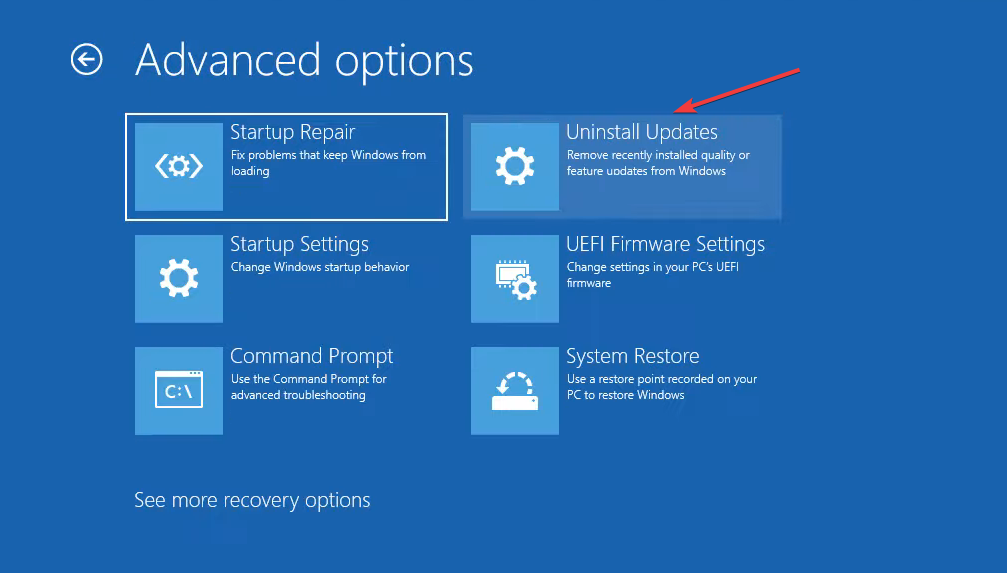
- Beroende på den senaste uppdateringstypen, välj Avinstallera senaste kvalitetsuppdateringen eller Avinstallera senaste funktionsuppdateringen.
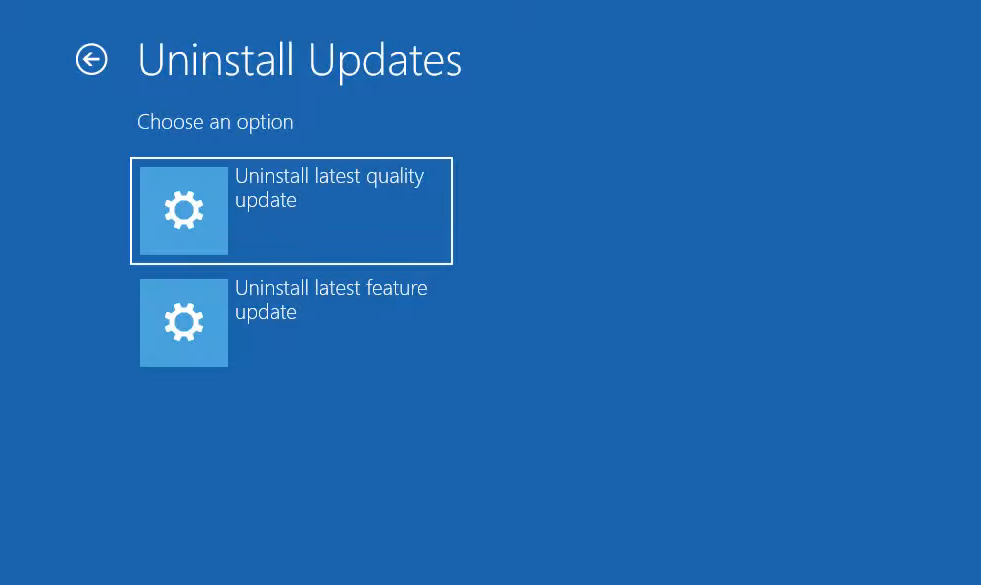
- Bekräfta nu avinstallationen och följ instruktionerna på skärmen för att slutföra processen.
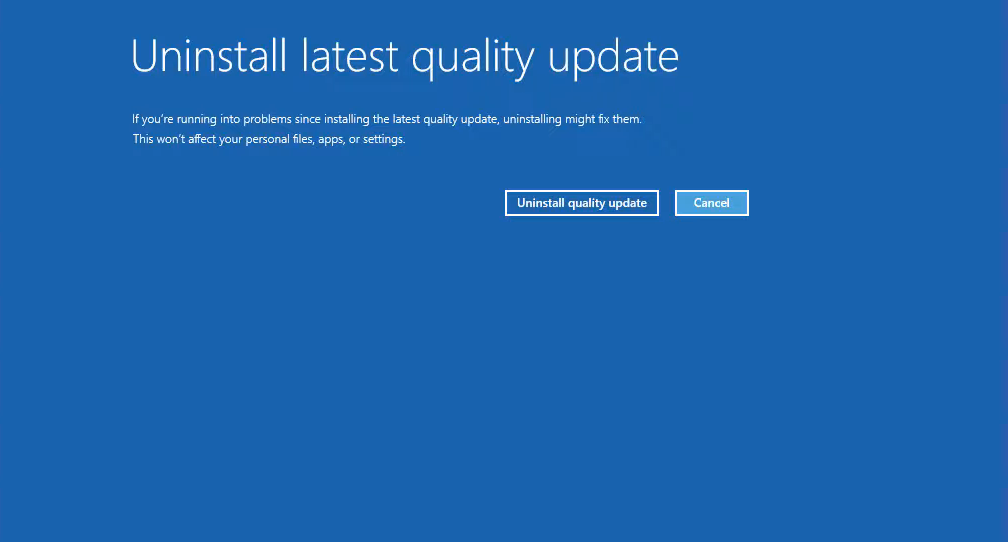
För er som undrar hur man fixar Det gick inte att överföra loggade meddelanden till händelseloggen med status 6 eller status 50, avinstallera Windows-uppdateringar kommer att göra susen om en ny version introducerade några inkonsekvenser. För att verifiera, kontrollera om problemet är utbrett och om andra också står inför det.
- Hur man tar bort dubbletter av enhetsbokstäver i Windows 11
- Hur man aktiverar eller inaktiverar TRIM på Windows 11
- Så här slår du på eller av förbättra pekarens precision i Windows 11
- Windows 11 Controller fungerar som en mus? Hur man stoppar det
5. Kör Windows Memory Diagnostics
- Öppna upp Kommandotolken, antingen i Windows RE eller det vanliga OS-gränssnittet.
- Nu, klistra in följande kommando och tryck Stiga på:
MdSched.exe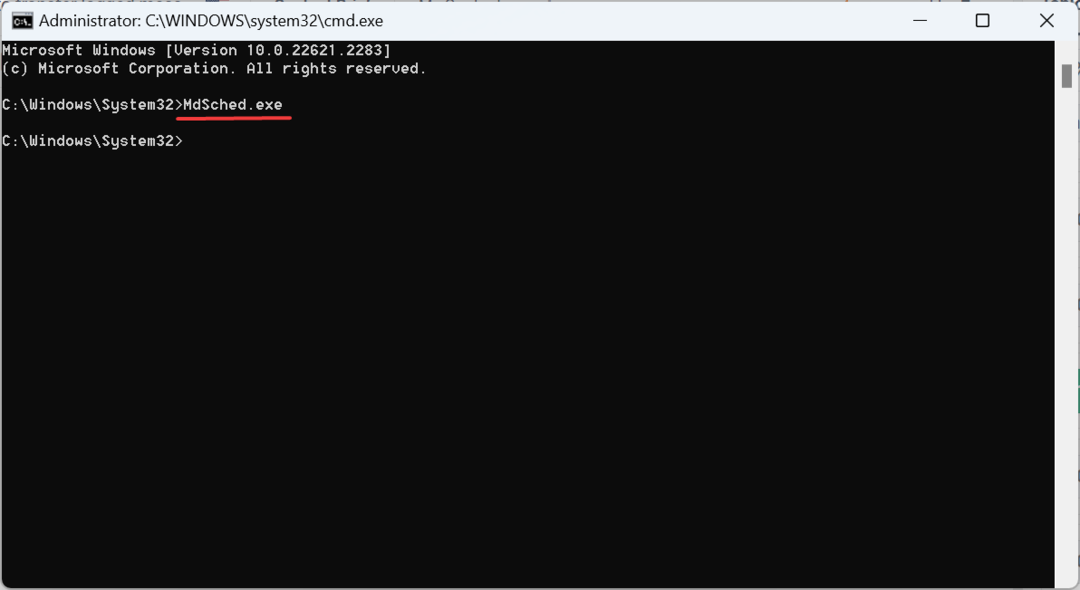
- Klicka på Starta om nu och leta efter problem (rekommenderas), och vänta på att processen ska slutföras.
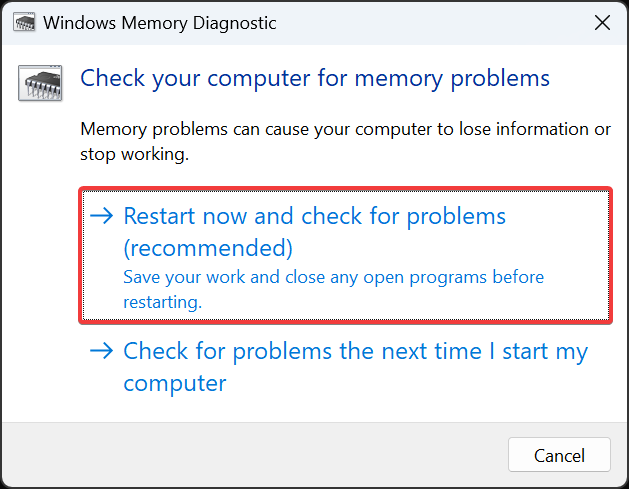
Om problemet kvarstår rekommenderar vi att du använder en verktyg för maskinvarudiagnostik för omfattande testning och åtgärdande av problem.
6. Återställ datorn
- Klick Avancerade alternativ på Automatisk reparation skärm.
- Klicka på Felsökning.
- Klicka nu på Återställ den här datorn.
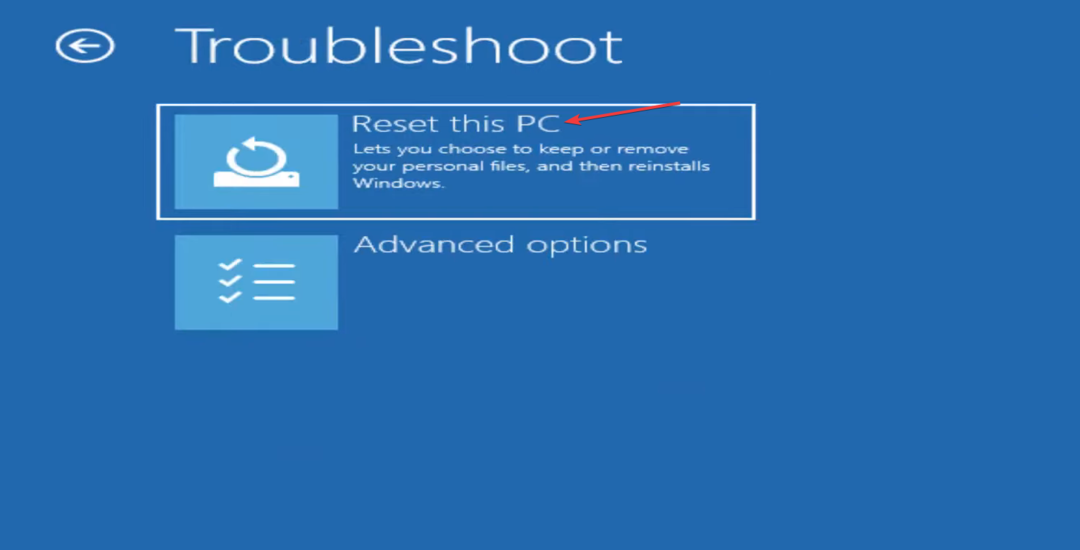
- Välj om du vill behålla filerna (första alternativet) eller ta bort allt (andra alternativet).
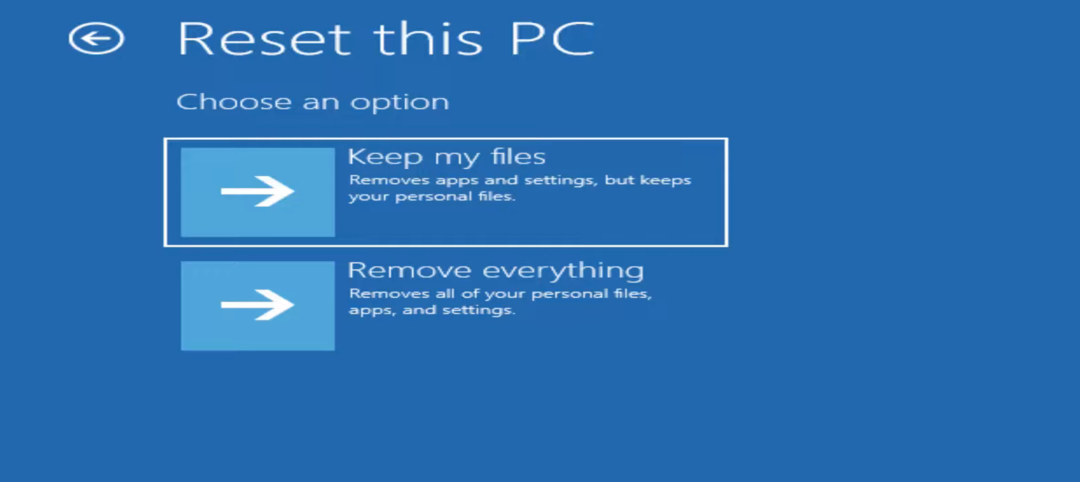
- Klicka på Lokal ominstallera när du tillfrågas hur du vill att OS-installationen ska fortsätta.
- Vänta tills processen är klar.
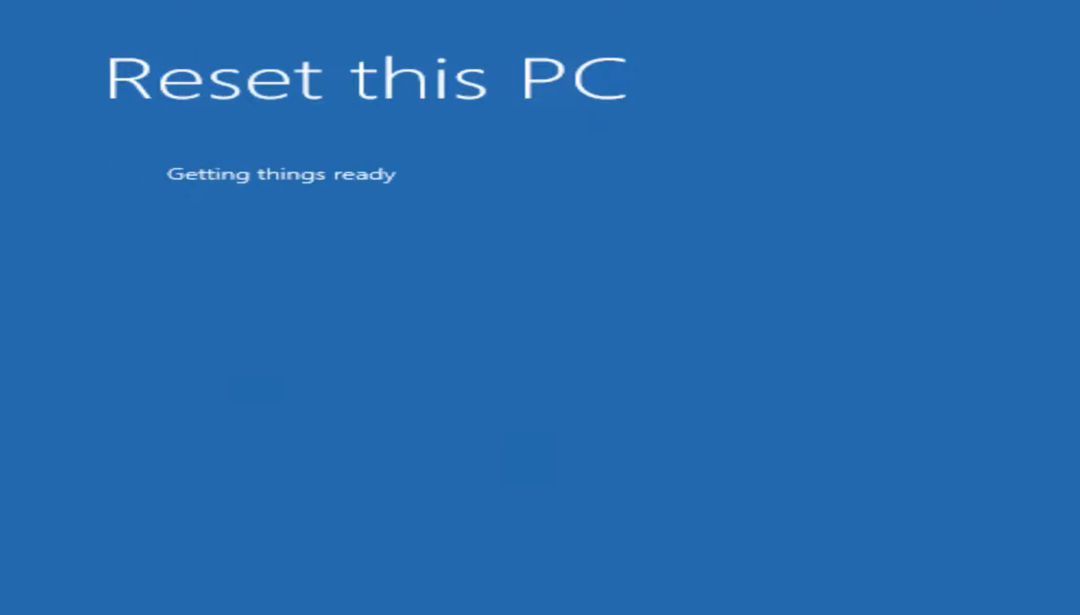
När man ställs inför Det gick inte att överföra loggade meddelanden till händelseloggen med status 50, och felsökningen av hårdvara och mjukvara inte fungerar, bör du återställ Windows för att få igång saker och ting!
7. Installera om Windows 11
Om återställningen också misslyckades med ett fel, är det sista alternativet att installera om Windows 11. Kom ihåg att hämta Windows 11 ISO eller installationsmedia från Microsofts officiella webbplats.
Helt enkelt skapa en startbar USB-installationsskiva, ändra startdiskens ordning i BIOS, välj USB-enheten som primärt alternativ och starta sedan datorn genom den och följ instruktionerna på skärmen för att rengöra Windows 11.
När du får Det gick inte att överföra loggade meddelanden till händelseloggen med status 50 fel, börja med att fixa de dåliga sektorerna och skadade filerna med en diskkontroll eller genomsökning av systemfilsgranskaren. Som en sista utväg, installera om Windows 11. En av dessa kommer garanterat att fungera!
När du är klar, ta reda på bästa Windows-händelseloggpraxis för att förhindra att sådana fel dyker upp igen.
För att dela några frågor eller lösningen som fungerade för dig, skriv en kommentar nedan.


